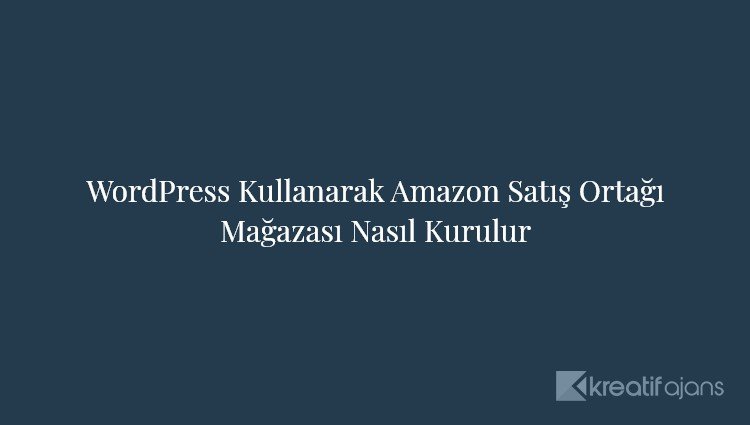WordPress kullanarak bir Amazon satış ortağı mağazası mı oluşturmak istiyorsunuz?
Bir Amazon satış ortağı mağazası, Amazon.com’dan bir satış ortağı olarak ürün satmanıza ve her satıştan komisyon kazanmanıza olanak tanır. Düşük ek yük nedeniyle, bir Amazon satış ortağı şu anda çevrimiçi iş fikirleri başlatmak için en kolay olanlardan biridir.
Bu yazıda, WordPress kullanarak kolayca bir Amazon satış ortağı mağazasının nasıl oluşturulacağını göstereceğiz. Ayrıca, Amazon satış ortağı kazançlarınızı artırmaya yönelik uzman ipuçlarımızı da paylaşacağız.
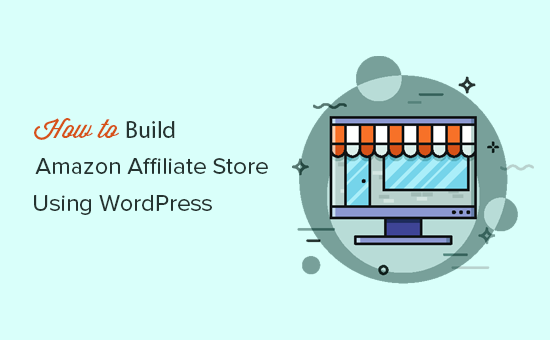
WordPress kullanarak bir Amazon satış ortağı mağazası oluşturmak için atacağımız tüm adımlara hızlı bir genel bakış.
Amazon satış ortağı mağazası nedir?Hazır? Başlayalım.
Amazon Satış Ortağı Mağazası nedir?
Amazon satış ortağı, Amazon.com’da satış için listelenen ürünleri tanıtan bir çevrimiçi mağazadır.
Bir mağaza sahibi olarak, ürünlere bağlı kuruluş bağlantılarınızı ekleyerek Amazon’a trafik gönderirsiniz. Kullanıcılar, satın alma işlemini tamamlamak için Amazon’a yönlendirilir ve her satışta bir bağlı kuruluş komisyonu kazanırsınız.
Geleneksel bir çevrimiçi mağazada, ürünleri satın alır, siparişleri yönetir, ürünleri gönderir ve envanteri takip edersiniz. Bağlı bir mağazada bunlardan herhangi biri için endişelenmenize gerek yok.
Amazon satış ortağı mağazaları, pazarlamacılar arasında popülerdir çünkü çok az parayla başlayabilir ve Amazon’da listelenen milyonlarca ürün arasından seçim yapabilirsiniz.
Amazon Satış Ortaklığı Mağazası ve WordPress’e Başlarken
Hemen hemen herhangi bir WordPress e-ticaret eklentisiyle bir Amazon satış ortağı mağazası başlatabilirsiniz, ancak piyasadaki en popüler çözüm olduğu için WooCommerce kullanmanızı öneririz.
WooCommerce, tüm dünyada milyonlarca e-ticaret web sitesine güç sağlar.
Başlamak için, WordPress.org platformunu kullanmanız gerekecek (WordPress.com ile WordPress.org arasındaki farkı görün).
Web sitenizdeki diğer bağlı olmayan ürünler için ödemeleri kabul etmek istiyorsanız, bir WordPress barındırma hesabına, bir alan adına ve bir SSL sertifikasına da ihtiyacınız olacaktır.
Tipik olarak, bir alan adı yaklaşık 14.99 $ / yıl, web barındırma ücreti yaklaşık 7.99 $ / ay ve SSL sertifikası yaklaşık 69.99 $ / yıl maliyeti.
Yeni başlıyorsanız, bu oldukça fazla.
Neyse ki, resmi bir WordPress ve WooCommerce önerilen barındırma sağlayıcısı olan Bluehost, kullanıcılarımıza ücretsiz bir alan adı, ücretsiz SSL sertifikası ve web barındırmada indirim sunmayı kabul etti.
Temel olarak, ayda 2.75 $ ‘a başlayabilirsiniz.
→ Bu Özel Bluehost teklifini talep etmek için burayı tıklayın ←
Not: Bu başlangıç barındırma planı, herhangi bir yeni bağlı kuruluş mağazası için harika çalışacaktır. Ancak, daha fazla e-ticaret merkezli barındırma istiyorsanız, en iyi WooCommerce barındırma sağlayıcıları seçimimize bir göz atın.
Hosting satın aldıktan sonra, bir blog makalesine nasıl başlayacağımızdaki kurulum talimatlarını izleyin. Kayıt işlemi ve WordPress kurulumunda size yol gösterecektir.
WordPress’i kurduktan sonra, buna benzeyen WordPress kontrol paneline ulaşacaksınız.
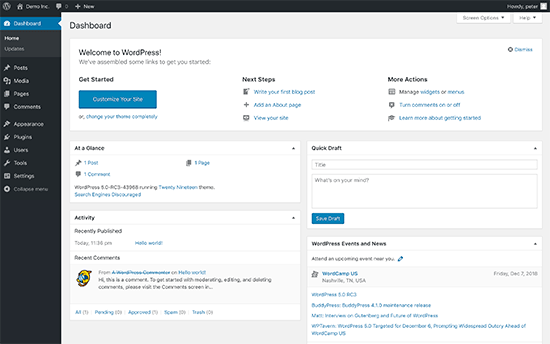
Ardından, WooCommerce eklentisini kurmanız ve etkinleştirmeniz gerekir. Daha fazla ayrıntı için, bir WordPress eklentisinin nasıl kurulacağına dair adım adım kılavuzumuza bakın.
Etkinleştirmenin ardından, WooCommerce para birimini, ödeme yöntemlerini, konumu vb. Seçmek için kurulum sihirbazını başlatacaktır.
Bir satış ortağı mağazası kurduğunuz için, sayfanın en altına inebilir ve kurulumu atlamak için ‘Şimdi Değil’ bağlantısını tıklayabilirsiniz.
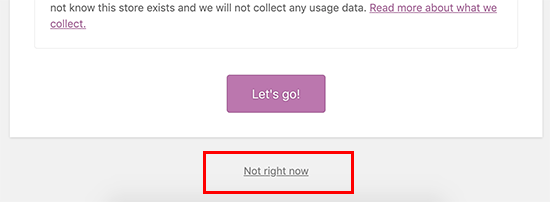
İleride ihtiyaç duyarsanız, kurulumdaki her seçeneği daha sonra yapılandırabilirsiniz.
Amazon Satış Ortağı Hesabı’na kaydolma
Artık WordPress ve WooCommerce’i kurduğunuza göre, bağlı kuruluş kimliğinizle ürün eklemeye başlamak için bir Amazon ortaklık programına kaydolmanız gerekecek.
Amazon Affiliate programı web sitesine gidin ve ‘Şimdi ücretsiz katılın’ düğmesine tıklayın.
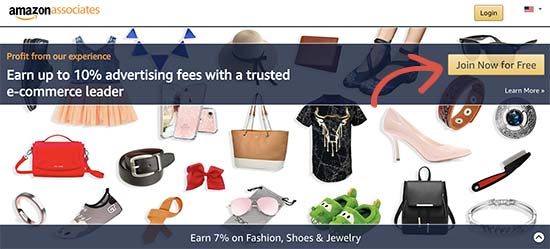
Ardından, o hesapla ilişkili e-posta adresini ve şifreyi kullanarak mevcut Amazon hesabınıza giriş yapmanız istenecektir.
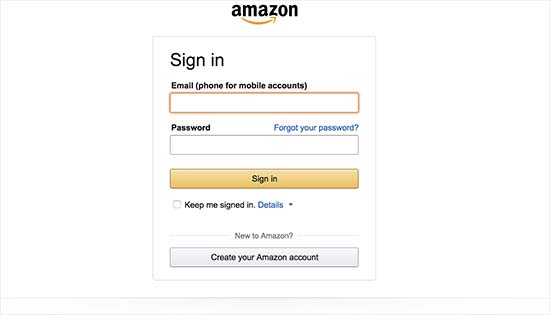
Bir Amazon hesabınız yoksa, devam edip bir tane oluşturabilirsiniz.
Giriş yaptıktan sonra, alacaklı bilgilerini sağlamanız ve web sitenizle ilgili soruları yanıtlamanız gerekir. Profilinizi tamamlamak için ekrandaki talimatları izleyin.
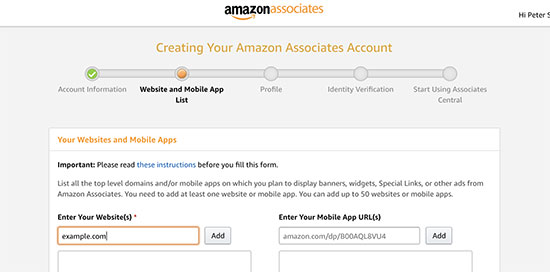
Tamamlandıktan sonra başvurunuz Amazon tarafından incelenecek ve onaylanacaktır.
WooCommerce’e Amazon Satış Ortaklığı Ürünleri Ekleme
WooCommerce, WordPress için en iyi Amazon satış ortağı mağazası eklentisidir. Web sitenize harici bağlı ürünler eklemeyi çok kolaylaştırır.
WooCommerce kullanmak, yerel bir kullanıcı deneyimi sunmanıza ve bağlı kuruluş ürünlerini sorunsuz bir şekilde web sitenize entegre etmenize olanak tanır.
Ürünleri ithal etmeye başlamak için Ürünler »Yeni Ekle sayfasını ziyaret etmeniz gerekir.
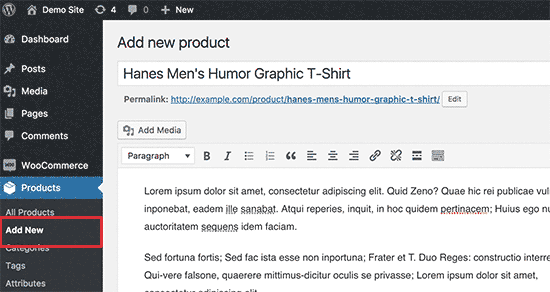
Öncelikle, eklediğiniz ürün için bir başlık sağlamanız ve ardından yazı düzenleyicisine ayrıntılı bir açıklama eklemeniz gerekir.
Bundan sonra, ürün verileri meta kutusuna gidin ve ‘Ürün türü’ açılır menüsü altında ‘Harici / Satış Ortağı Ürünü’nü seçin.
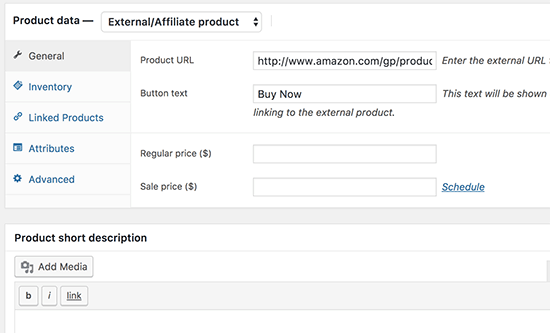
Şimdi ürün satış ortağı URL’sini girmeniz gerekiyor. URL’yi Amazon Associates hesap panonuzdan alabilirsiniz. Ürünü aramanız ve ardından bağlantı al düğmesini tıklamanız yeterlidir.
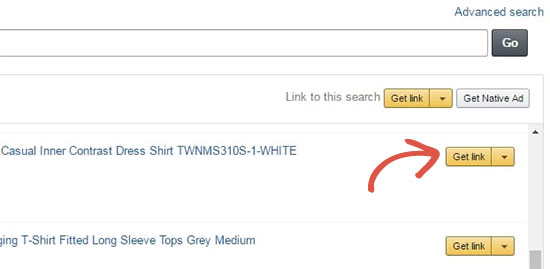
URL’yi kopyalayın ve WordPress’teki ürün düzenleme sayfanıza yapıştırın.
Not: ‘Fiyat’ alanını boş bırakmanız gerekir. Bu, kullanıcıların fiyatı Amazon.com’da kontrol etmesine olanak tanır. Amazon’un bağlı kuruluş programı politikaları, fiyat bilgilerini manuel olarak girmenize izin vermez.
Ürün verilerinin altında, ürünün kısa bir açıklamasını sağlayabilirsiniz. Bu açıklama mağazanın ön sayfasında, ürün kategorisi sayfalarında ve arama sonuçlarında görünecektir.
Sağınıza bir ürün görseli ve ürün galeri görselleri ekleyebilirsiniz.
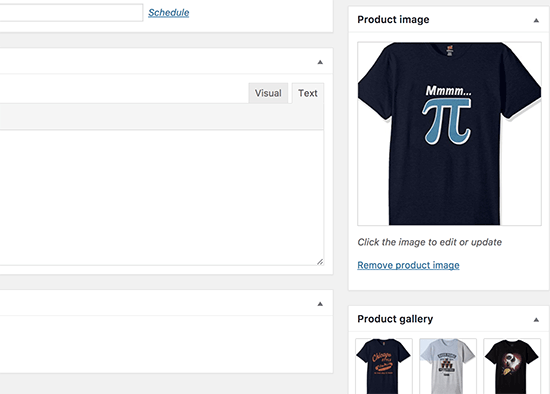
Artık ürün sayfasını web sitenizde yayınlamak için yayınla düğmesine tıklayabilirsiniz.
Web sitenize daha fazla bağlı ürün eklemek için işlemi tekrarlayın. Amazon’dan birkaç ürün ekledikten sonra, ürünleri çalışırken görmek için web sitenizdeki alışveriş sayfasını ziyaret edebilirsiniz.
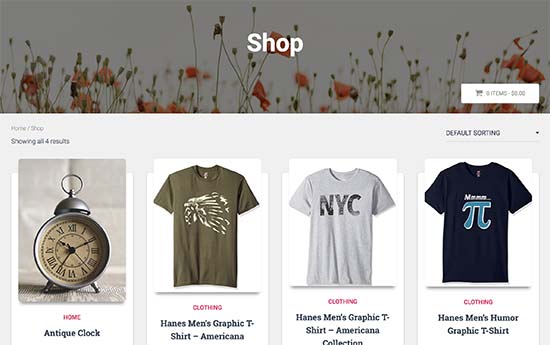
WordPress Amazon Satış Ortaklığı Mağazanızı Özelleştirme
Varsayılan olarak, WordPress, sınırlı WooCommerce desteğine sahip temel bir tasarımla gelir. Ürünlerinizi ve nişinizi tamamlayan bir WooCommerce hazır WordPress teması seçerek bunu değiştirebilirsiniz.
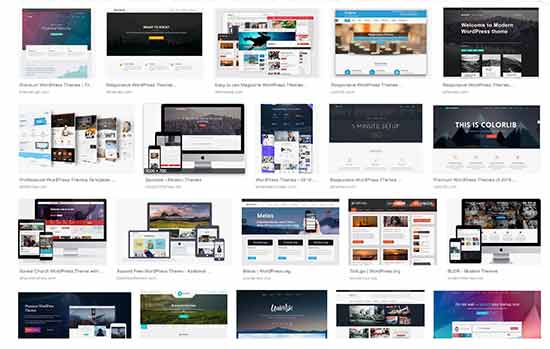
Aralarından seçim yapabileceğiniz binlerce WordPress teması vardır. Bu bolluk, yeni başlayanlar için oldukça zor olabilir. Bu nedenle, başlayabileceğiniz en iyi temaları tek tek seçtik.
En İyi WooCommerce temaları – Hepsi bir WooCommerce Amazon satış ortağı mağazası için kullanılabilecek en iyi ücretsiz ve ücretli WooCommerce temalarından oluşan geniş bir koleksiyon.WordPress temanızı kurma konusunda yardıma mı ihtiyacınız var? Bir WordPress temasının nasıl kurulacağına dair başlangıç kılavuzumuza bakın.
Temalar, web sitenizin görünümünü ve tasarımını kontrol eder. Yeni bir özellik eklemek istiyorsanız, bu özelliği sunan bir WooCommerce eklentisi bulmanız gerekecektir.
Farklı özellikler eklemek için tonlarca WooCommerce eklenti eklentisi vardır. Mağazanızdaki bazı yeni özellikleri denemek için en iyi WooCommerce eklentileri listemize bakın.
Web sitenizin görünümü ve hissi üzerinde daha fazla kontrol istiyorsanız, Beaver Builder’ı kullanmanızı öneririz. WooCommerce ile sorunsuz çalışan bir WordPress sayfa oluşturucu eklentisidir.
Amazon Satış Ortaklığı Mağazanızı Büyütmek için Kaynaklar
Artık Amazon satış ortaklığınızı kurduğunuza göre, işinizi büyütmeye odaklanabilirsiniz.
Neyse ki, bu hedeflere ulaşmanıza yardımcı olacak birçok araç, eklenti ve kaynak var.
SEO ile başlayalım ve WooCommerce mağazanızı arama motorları için optimize edelim. Eksiksiz talimatlar için adım adım WooCommerce SEO kılavuzumuzu izleyin.
Bundan sonra, Satış Ortaklığı pazarlaması için bu yararlı araçları ve eklentileri ve tüm web siteleri için temel WordPress eklentilerini inceleyebilirsiniz.
Daha sonra, en çok satan Amazon satış ortaklığı ürünlerinizin yanı sıra çok iyi performans göstermeyen ürünleri bulmak için web sitenizin trafiğini izlemeniz gerekir. Google Analytics’e ihtiyacınız olacak yer burasıdır. Ayrıntılar için WordPress’te WooCommerce kullanıcılarının nasıl izleneceğine ilişkin eğitimimize bakın.
Herhangi bir e-ticaret mağazasının karşılaştığı en büyük engel, terk edilmiş arabalardır. Bir satış ortağı mağazası için bu, ürünlere bakan ancak onları satın almayan ve bağlı kuruluş kazancınızı etkileyen insanlar anlamına gelir.
Bunu düzeltmek için, terk edilmiş arabaları nasıl kurtaracağınıza ve komisyonlarınızı nasıl artıracağınıza dair ayrıntılı bir kılavuzumuz var.
Her şeyden önce, web sitenize sürekli olarak yararlı ürünler, yararlı incelemeler ve hedeflenmiş içerik eklediğinizden emin olun. Sonuçta, kullanıcılarınızın aradığı şey budur ve onlara sunmak için çabalamalısınız.
WordPress Kullanarak Amazon Satış Ortaklığı Mağazası Çalıştırma Hakkında SSS
Bu makaleyi ilk yayınladığımızdan beri, kullanıcılarımızdan WordPress kullanarak bir Amazon satış ortağı mağazası çalıştırmayla ilgili birkaç soru aldık.
İşte en sık sorulan sorulardan bazılarının yanıtları.
1. Ürün sayfaları için Amazon’daki içeriği kullanabilir miyim?
Hayır yapamazsın. Amazon, ürün içeriğini doğrudan Amazon’dan kopyalamanıza izin verilmeyen katı bir içerik politikasına sahiptir.
Çoğu Amazon satış ortağı mağazası kendi ürün açıklamalarını, incelemelerini ekler ve ürün üreticisinin web sitesinden görseller alır.
2. Diğer bağlı kuruluş ağlarından ürünler ekleyebilir miyim?
Evet, diğer bağlı kuruluş ağlarından satış ortağı ürünleri ekleyebilirsiniz. Bu, kazançlarınızı çeşitlendirmenize izin verecektir.
3. Amerika Birleşik Devletleri dışında yaşıyorum, Amazon Satış Ortaklığı programına katılabilir miyim?
Evet yapabilirsin. Amazon Satış Ortakları programı tüm dünyada mevcuttur.
4. Bağlı kuruluş ortaklığımı açıklamam gerekiyor mu?
Evet yaparsın. Amazon’un program politikaları ve ABD yasaları, kullanıcılar bir ürün satın aldığında komisyon kazanacağınızı açıklamanızı gerektirmektedir.
Sadece Amazon ile sınırlı değildir, para kazanmak için reklam veya bağlı kuruluş pazarlaması kullanan tüm web sitelerinin bunu yapması gerekir. Örneğin, Kreatif Ajans’ın sorumluluk reddi sayfasına bakın.
5. Bir satış ortağı mağaza oluşturmadan Amazon ürünlerini tanıtabilir miyim?
Evet yapabilirsin. Örneğin, bir blog çalıştırıyorsanız, blog yazılarınıza bağlı kuruluş bağlantıları ekleyebilirsiniz. Bu durumda, WooCommerce’i kurmanıza gerek kalmayacaktır.
Bu makalenin, WordPress kullanarak bir Amazon satış ortağı mağazası açmanıza yardımcı olacağını umuyoruz. Yeni başlayanlar için adım adım WordPress güvenlik kılavuzumuzu da görmek isteyebilirsiniz.
Bu makaleyi beğendiyseniz, lütfen WordPress video eğitimleri için YouTube Kanalımıza abone olun. Bizi Twitter ve Facebook’ta da bulabilirsiniz.